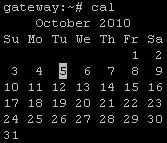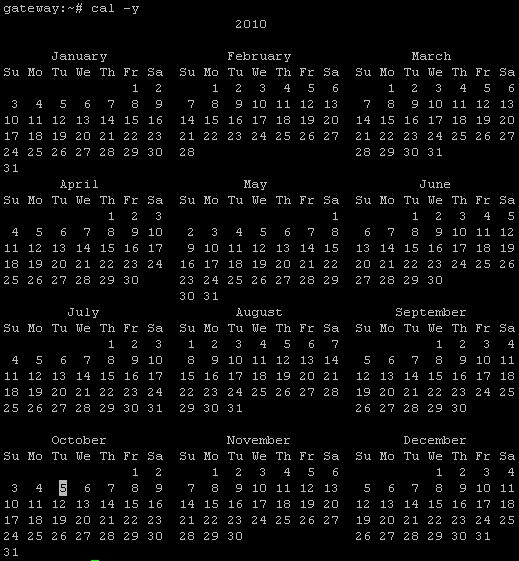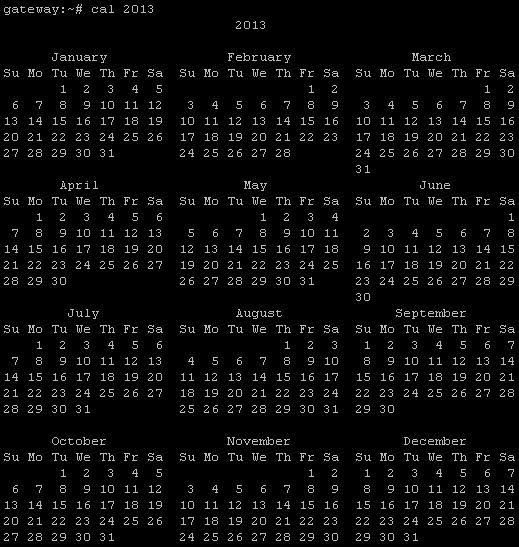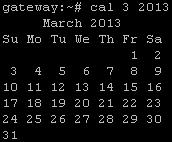Berikut
beberapa perintah dasar di Linux. Posting ini akan selalu diupdate
setiap harinya sebagai langkah penyempurnaan yang nantinya saya harap
bisa menjadi cheatsheet bagi Linuxer.
C
cal = menampilkan kalender
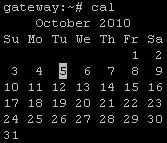
Output Perintah cal pada Linux
berikut ini adalah beberapa opsi perintah cal yang bisa digunakan:
-3 : melihat bulan sebelum, saat ini, dan yang akan datang
-y : menampilkan bulan tahun ini

Output Perintah cal -3 pada Linux
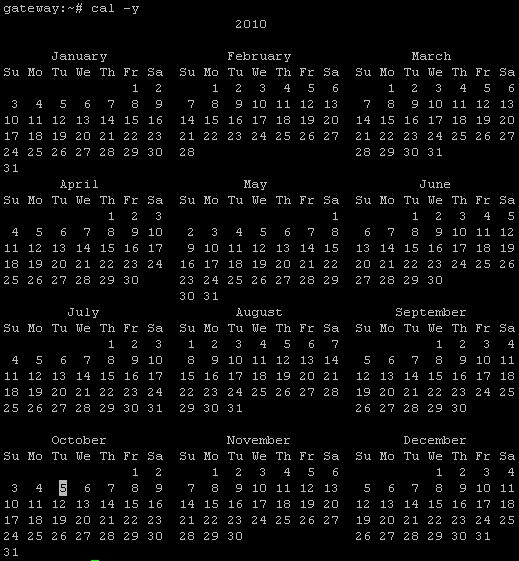
Output Perintah cal -y pada Linux
bisa juga dengan memberikan parameter bulan dan tahun setelah perintah cal
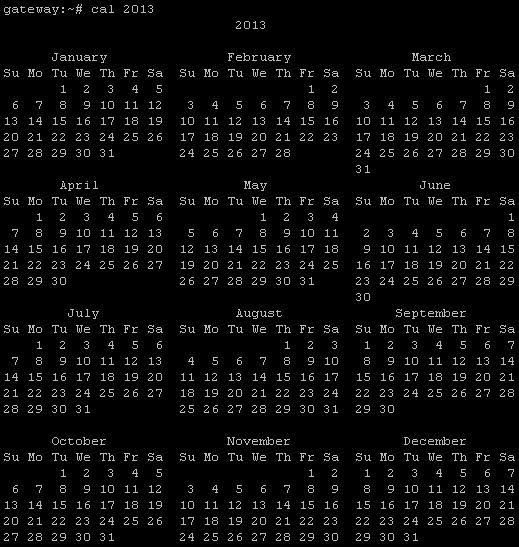
Output Perintah cal dengan Parameter Tahun pada Linux
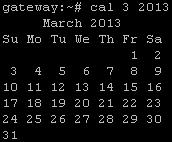
Output Perintah cal dengan Parameter Bulan dan Tahun pada Linux
cat = melihat isi file
cd = pindah directory
chmod = memodifikasi file atau directory permission
chown = memodifikasi file atau directory ownership
clear = menghapus layar terminal
cp = mengopy file atau directory
D
date = menampilkan tanggal
df = report penggunaan space hardisk
dhclient = mendapatkan ip dhcp
dir = melihat isi directory
du = estimasi ukuran file
E
echo = menampilkan text
eject = eject removable media
exit = keluar dari terminal console
F
fdisk = partition table manipulator
find = pencarian file
free = menampilkan penggunaan memory pada system
ftp = melakukan koneksi ke ftp server
G
groupadd = menambah group
groupdel = menghapus group
groupmod = memodifikasi group
H
halt = mematikan system
hostname = menampilkan atau men-set hostname system
I
ifconfig = mengkonfigurasi atau melihat konfigurasi interface
ifdown = take a network interface down
ifup = take a network interface up
ip = menampilkan atau memanipulasi device, routing. policy routing dan tunnel
iptables = mengkonfigurasi iptables (IPv4 packet filtering and NAT)
iptables-apply = update iptables dari remote
iptables-restore = restore konfigrasi iptables
iptables-save = menyimpan konfigurasi iptables
K
kill = mengirim signal ke sebuah proses
killall = mematikan proses berdasarkan nama proses
L
last = menampilkan list user login terakhir
ln = membuat link file
ls = melihat isi directory
M
man = menampilkan manual suatu command
mkdir = membuat directory
mount = mount file system
mv = memindahkan atau me-rename file atau directory
P
passwd = mengganti password user
pwd = melihat directory saat ini
R
reboot = reboot/restart system
rm = menghapus file
rmdir = menghapus directory
route = menampilkan atau memanipulasi routing table
S
su = pindah user ID atau menjadi superuser
T
tail = menampilkan 10 baris terakhir suatu file
tar
= archiving utility
top = menampilkan task (seperti Windows task manager)
touch = membuat file kosong baru
U
useradd = create user baru
userdel = menghapus user
usermod = modifikasi user
users = menampilkan username user yang login
W
w = melihat informasi user yang login dan task yang sedang dijalankan masing – masing user
whatis = menampilkan deskripsi singkat manual page
wc = menghitung kata, baris dalam file
wget = download file dari URL
whereis = menampilkan lokasi file binary, source, dan manual sebuah perintah
who = melihat informasi user yang login
whoami = menampilkan informasi user ID saat ini
sumber
disini